IPhone o iPad: lo schermo appare troppo grande o ingrandito troppo

Risolvi un problema in cui lo schermo dell

Il nostro smartphone è un oggetto, che contiene ogni informazione che ci riguarda, come pensiamo, cosa facciamo, dove andiamo, tutto. Gli smartphone sono costituiti da un'enorme quantità di dati, dalla finanza alla salute alle ricerche che facciamo, alle app che utilizziamo e molte altre metriche, di cui non siamo a conoscenza.
Quindi, per salvaguardare tutte le tue informazioni e dati, Apple ha implementato alcune funzionalità nel suo aggiornamento iOS 12. Queste funzionalità sono principalmente focalizzate sulla sicurezza e sulla privacy dell'utente. Diamo un'occhiata ad alcune delle impostazioni di sicurezza e privacy in iOS 12, di cui potresti non essere a conoscenza.
1. Crea password efficaci per Web e app
iOS 12 è dotato della capacità di creare automaticamente una password complessa per applicazioni e siti web. Crea automaticamente una password super forte, che potresti dimenticare. Quindi, per questo, iOS salva la password sul portachiavi iCloud. Dopodiché, ogni volta che apri un'app e un sito Web in uno qualsiasi dei dispositivi iOS, la funzione di riempimento automatico inserirà automaticamente la tua password.
Fonte immagine: fastcompany
Per utilizzare questa funzione, la prossima volta che crei un account su qualsiasi piattaforma, quando selezioni "Seleziona password", noterai che iOS ha compilato automaticamente una password univoca. Per utilizzare questa password, premi il pulsante "Usa password complessa". Dopodiché, questa password viene salvata sul portachiavi iCloud .
Leggi anche: -
7 migliori app per la pulizia delle foto duplicate per iPhone... Trova sempre che il tuo dispositivo ha poca memoria. Ecco alcune app per la pulizia delle foto duplicate che possono aiutarti a...
2. Elimina automaticamente i messaggi crittografati
Bene, iOS utilizza il metodo di crittografia end-to-end, che consente solo all'utente e al destinatario di leggere la conversazione, nemmeno Apple ha accesso ad essa. Tuttavia, i messaggi devono essere protetti da chiunque vi acceda. Quindi, per questo, in iOS 12, c'è una funzione per eliminare automaticamente i messaggi crittografati , in cui tutti i messaggi verranno eliminati entro l'intervallo di tempo di 30 giorni.
Fonte immagine: fastcompany
Per abilitare questa funzione, vai su Impostazioni. Ora cerca Messaggi> Mantieni messaggi.
Ora seleziona un'opzione da 30 giorni, 1 anno o per sempre per conservare i messaggi. Se selezioni 30 giorni, i messaggi verranno automaticamente eliminati dal tuo iPhone dopo 30 giorni. Per impostazione predefinita, è impostato su per sempre.
3. Cambia motore di ricerca per una maggiore privacy
Come sappiamo, Google è il motore di ricerca che Apple utilizza di default, per il quale Google paga molto ad Apple. Ma ora iOS offre una ricerca più sicura e privata, poiché ora offre il motore di ricerca DuckDuckGo, che si concentra principalmente sulla privacy dell'utente.
Fonte immagine: fastcompany
Per cambiare motore di ricerca, vai su "Impostazioni". Ora seleziona Safari> Motore di ricerca. Tocca DuckDuckGo per impostarlo come motore di ricerca nel tuo iPhone.
Leggi anche: -
10 migliori app di pulizia gratuite per iPhone e ... Ecco le app di pulizia per iPhone di terze parti che ti aiuteranno a pulire il tuo iPhone e iPad. Alcuni di questi iPhone...
4. Cancella i dati in caso di emergenza
Alcuni smartphone come misura di sicurezza forniscono la funzione di blocco del telefono, per cui se si immette una password errata per tre volte consecutive, il telefono viene bloccato per i minuti successivi. Mentre, d'altra parte, iOS, dopo 10 continui tentativi errati, cancella automaticamente tutti i tuoi dati, in modo che nessun altro possa accedere a quei dati. Questa funzione è molto utile per la protezione dei dati.
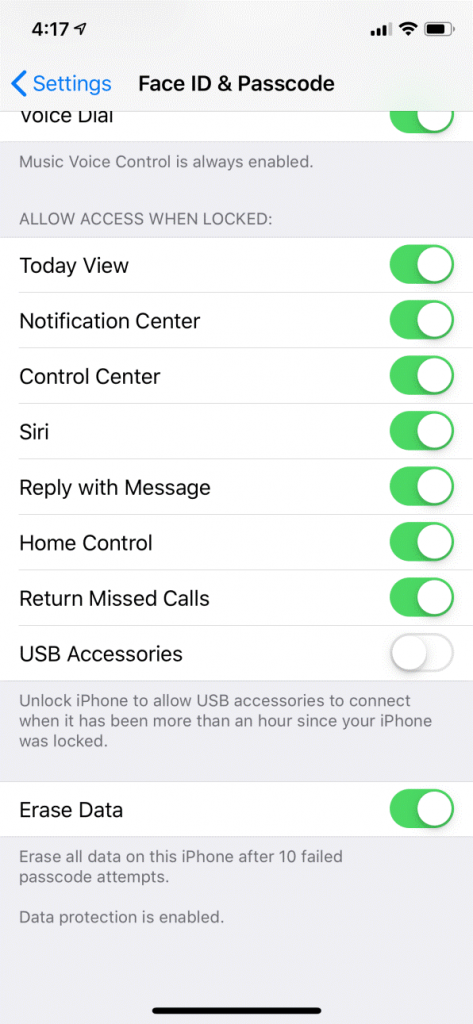
Fonte immagine: fastcompany
Per abilitare questa funzione su iPhone, vai su "Impostazioni". Ora seleziona "Face ID & Passcode", dove nella parte inferiore dello schermo troverai un'opzione intitolata "Cancella dati". Fai scorrere la barra per abilitare questa funzione.
Questo era tutto gente! Queste sono alcune delle impostazioni di privacy e sicurezza di cui potresti non essere a conoscenza. Queste impostazioni sono molto utili per mantenere i tuoi dati protetti e al sicuro da qualsiasi sfruttamento. Assicurati di seguire correttamente ogni passaggio, altrimenti potrebbe influire sulle impostazioni predefinite del dispositivo.
Se lo hai trovato utile, faccelo sapere. Puoi anche lasciare il tuo feedback nella sezione commenti qui sotto.
Risolvi un problema in cui lo schermo dell
Scopri come accedere alla SIM card sull
In questo articolo trattiamo di come risolvere un problema in cui la navigazione delle mappe e le funzionalità GPS non funzionano correttamente sull
Scopri come eseguire un hard e soft reset dell
Ti mostriamo diversi modi per spegnere la radio su Apple iPhone, iPad o iPod Touch. Scopri le soluzioni più efficaci per gestire le tue app musicali.
Scopri come visualizzare la versione desktop completa di YouTube in Safari per iOS e accedere a tutte le sue funzionalità.
Hai problemi con lutilizzo dei piccoli tasti sulla tastiera del tuo dispositivo? Ecco 8 modi per ingrandire la tastiera sul tuo iPhone e iPad.
Il tuo Apple Watch scarica la batteria più velocemente del normale? Leggi il post per scoprire come risolvere il problema con il consumo della batteria di Apple Watch.
Scopri quattro modi per eseguire il mirroring dello schermo dell
Scopri quanto è accurato il contatore di calorie di Apple Watch e come usarlo per monitorare la tua attività fisica.






